Pour tout utilisateur de PC, la partition du disque dur « C:\ » renferme le cœur de l’ordinateur. C’est là où le système d’exploitation est installé, et tous les fichiers système cruciaux y sont conservés. Tout le trafic de fichiers se fait via la partition C:\ du disque dur. Et inévitablement, elle se remplit facilement des fichiers temporaires d’applications, des fichiers téléchargés oubliés et des mises à jour sans fin de Windows. Si votre disque dur atteint la limite de stockage, nous vous montrons comment nettoyer votre lecteur C sous Windows. Vous pourrez ainsi libérer de l’espace et le faire fonctionner correctement à nouveau.
Sommaire :
Supprimer les fichiers temporaires
Pour nettoyer et libérer de l’espace sur votre disque dur, vous pourrez procéder à la suppression manuelle des fichiers temporaires dans Windows. Pour ce faire, rendez-vous dans votre dossier de fichiers temporaires principal. Le répertoire par défaut est C:\Users\ « le nom d’utilisateur de votre PC » \AppData\Local\Temp. Vous pouvez également appuyer sur les touches Win + R pour exécuter un programme. Dans la barre de recherche, tapez %temp%. Enfin, vous pouvez rechercher « supprimer les fichiers temporaires » dans le champ de recherche ou dans le menu Démarrer de Windows 10/11.
Voir aussi : Comment réparer le problème d’utilisation du processeur à 100%
Pour voir l’espace occupé par le dossier Temp, sélectionnez tous les sous-dossiers présents à l’aide de Ctrl+A, puis faites un clic droit sur n’importe quel fichier et sélectionnez Propriétés. Normalement, ces fichiers incluent les téléchargements, les mises à jour Windows, les données de diagnostic, les fichiers de base de données de la visionneuse, les vignettes, les données de la Corbeille… Si vous constatez que ces fichiers temporaires ne vous seront plus utiles, faites un clic droit dessus et cliquez sur Supprimer.
Attention ! N’exécutez rien lors de la suppression manuelle des fichiers temporaires. Si, par mégarde, vous supprimez des fichiers temporaires liés à une application en cours d’exécution, elle pourra se bloquer. Vous risquez donc de perdre toutes vos données.
Activer l’assistant de stockage
Connue sous le nom de Stockage Sense, il s’agit d’une fonctionnalité Windows qui surveille l’espace de stockage sur votre PC. Une fois activée, elle s’exécute automatiquement et nettoie les fichiers inutiles si vous êtes à court d’espace disque. L’assistant de stockage peut par exemple nettoyer votre corbeille, supprimer les anciens fichiers dans votre dossier Téléchargements et supprimer les fichiers temporaires sur votre PC.
Voir aussi : Comment corriger l’utilisation du disque à 100% sur Windows 10/11 ?
Pour accéder à cette fonctionnalité, cliquez sur le menu Démarrer et tapez Assistant de Stockage ou Storage Sense. Une nouvelle fenêtre va alors apparaître, montrant toutes les partitions sur votre disque dur. Commencez par activer l’assistant de stockage en basculant le curseur Stockage sur On. Vous pouvez ensuite cliquer sur chacun des sous-menus et consulter les programmes qui consomment le plus d’espace sur votre disque dur.
Ensuite, cliquez sur Configurer l’Assistant de stockage ou l’exécuter maintenant. Ici, vous pouvez personnaliser la suppression automatique des fichiers temporaires et le contenu de la Corbeille. À vous de choisir si vous souhaitez qu’il s’exécute lorsque vous manquez d’espace, quotidiennement, hebdomadairement ou mensuellement. Vous pouvez également supprimer automatiquement les fichiers restés dans le dossier Téléchargements et dans la corbeille pendant un certain temps.














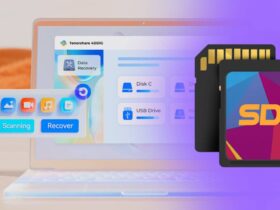

Leave a Reply